Sujets
Question
Comment extraire de l'audio de haute qualité sur YouTube ?
Réponse
Grâce au guide ci-dessous, vous apprendrez à extraire de l'audio sur YouTube dans la meilleure qualité possible.
Vous savez que YouTube réencode chacun des fichiers qu'une personne télécharge sur YouTube Studio ? Même si la vidéo téléchargée a un son sans perte avec le débit binaire le plus élevé, sur YouTube nous entendrons un son de 126 Kbps. Maximum 165 Kbps. Tout dépend de la popularité de la vidéo elle-même et du nombre de vues.
Free YouTube to MP3 Converter est presque le seul ripper audio YouTube sur internet à détecter tous les formats audio que YouTube stocke. Il les enregistre en MP3, car il s'agit d'une norme pour les fichiers audio. Les fichiers MP3 peuvent être lus avec n'importe quel lecteur multimédia ou appareil électronique portable. Par conséquent, avec les fichiers MP3, vous n'avez pas à vous demander comment et dans quel format convertir votre piste audio.
La procédure est très simple à suivre :
- Comme Free YouTube to MP3 Converter est une application de bureau, vous devez d'abord la télécharger puis l'installer.
- Après quoi, rendez-vous sur YouTube et choisissez l'URL de la vidéo dont vous voulez extraire l'audio.
- Collez-la dans l'interface du programme.
- Sous le titre de la vidéo, vous trouverez tous les formats audio reconnus par l'application. Le format audio MP3 de 128 Kbps est sélectionné par défaut. Laissez-le tel quel ou sélectionnez « HQ (160k) MP3 audio » si vous souhaitez obtenir un débit binaire plus élevé. HQ correspond à un haut niveau de compression.
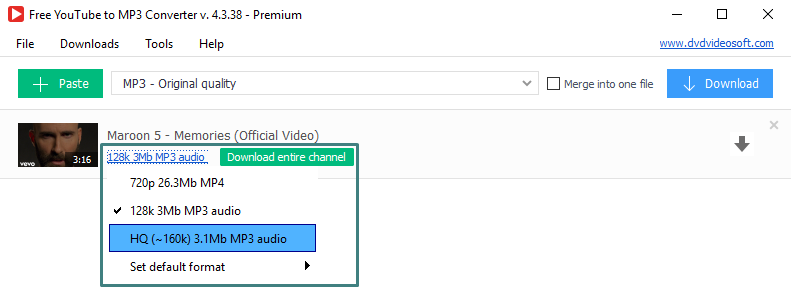
- Ensuite, choisissez le format audio de sortie que vous souhaitez obtenir. Pour ne pas perdre de débit, conservez le paramètre de qualité d'origine : « MP3 - Qualité originale » ou « MP3 - Qualité standard ».
Si vous préférez stocker des morceaux dans un format différent, sélectionnez celui qui vous convient le mieux. Avec l'application, vous pouvez extraire l'audio YouTube en AAC, M4A, FLAC, OGG et WAV sans perte. - Il ne vous reste plus qu'à appuyer sur le bouton « Télécharger » et à vérifier le son une fois le téléchargement terminé.
À présent, vous pouvez utiliser l'audio téléchargé : l'intégrer à des clips vidéo personnels, l'écouter en déplacement, etc. Si vous avez besoin de couper la piste, jetez un coup d'œil à notre prochaine application : Free Audio Editor.